Trong Google Chrome, bạn có thể thay đổi thư mục tải xuống ngay cả khi nó không yêu cầu bạn mỗi khi lưu tệp. Theo mặc định, trình duyệt đang sử dụng thư mục Tải xuống trong hồ sơ người dùng của bạn, cũng có thể nhìn thấy trong ngăn điều hướng của File Explorer và trong thư mục This PC. Đây là cách bạn có thể thay đổi nó.
Bạn đang đọc: Thay đổi Thư mục Tải xuống trong Google Chrome
Hướng dẫn thay đổi vị trí tải xuống trong Chrome
Để thay đổi thư mục tải xuống trong Google Chrome, hãy thực hiện theo các bước sau.
1. Mở Chrome.
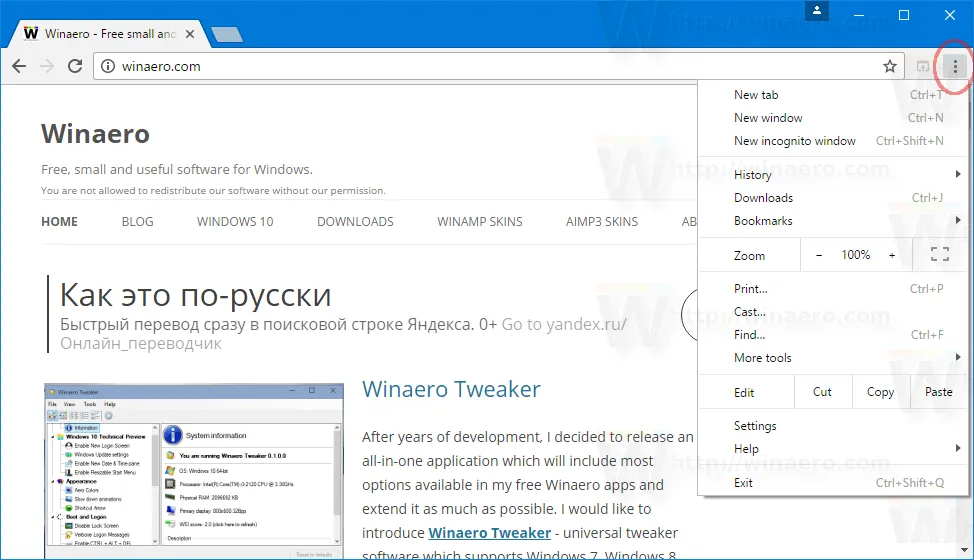
2. Nhấp vào nút trình đơn ba dấu chấm ở bên phải thanh địa chỉ và chọn Settings trong trình đơn thả xuống.
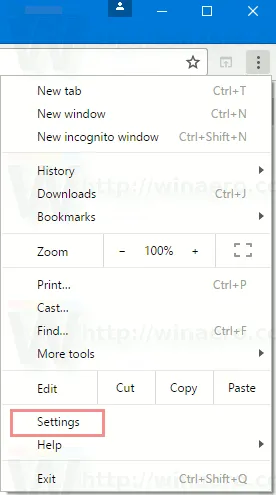
3. Trong Settings, cuộn xuống cuối trang và nhấp vào “Show advanced settings“.
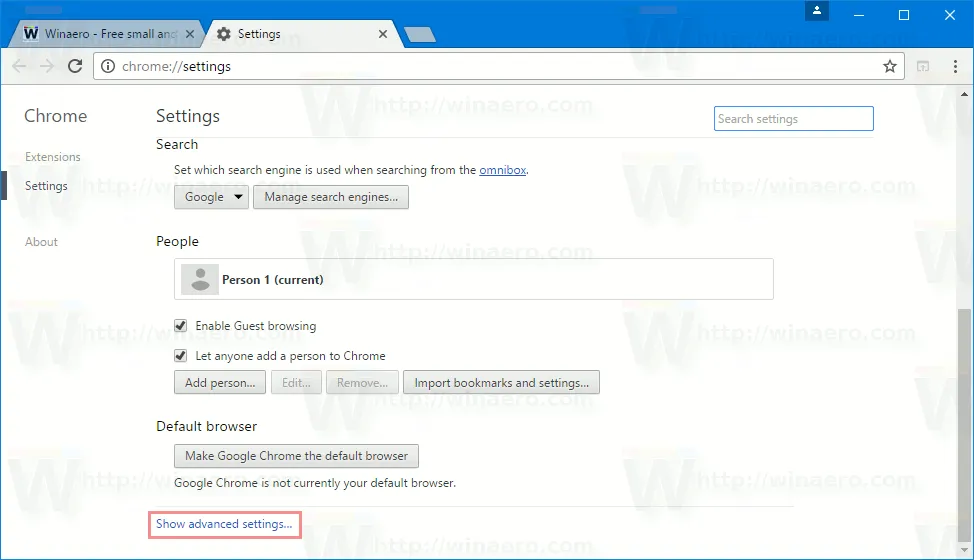
4. Cuộn xuống “Download“. Bạn sẽ thấy hộp văn bản Download location. Ở đó bạn có thể gõ hoặc dán đường dẫn đến một vị trí Tải về mới mà bạn chọn. Hoặc bạn có thể nhấp vào nút Change… và duyệt qua đường dẫn thư mục.
Tìm hiểu thêm: Hẹn giờ tắt máy tính Windows không cần phần mềm
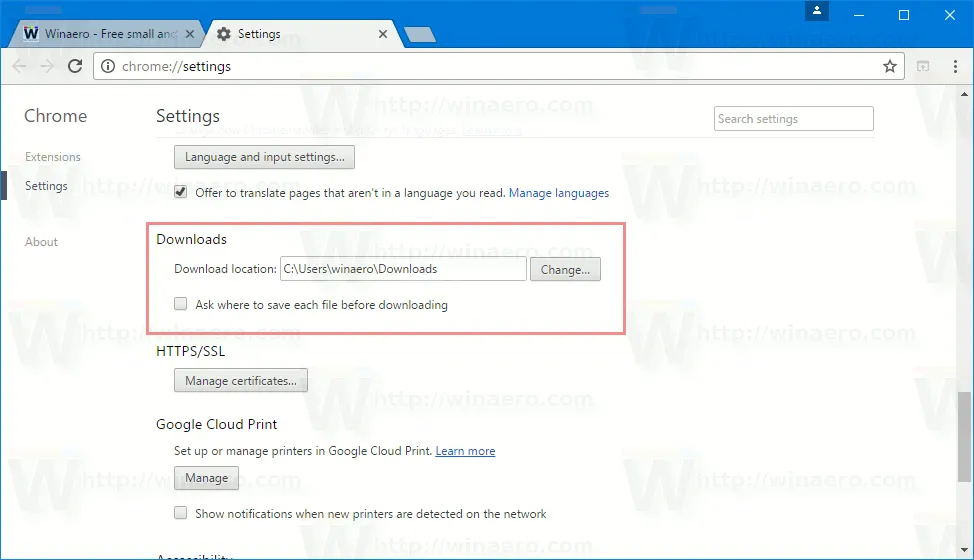
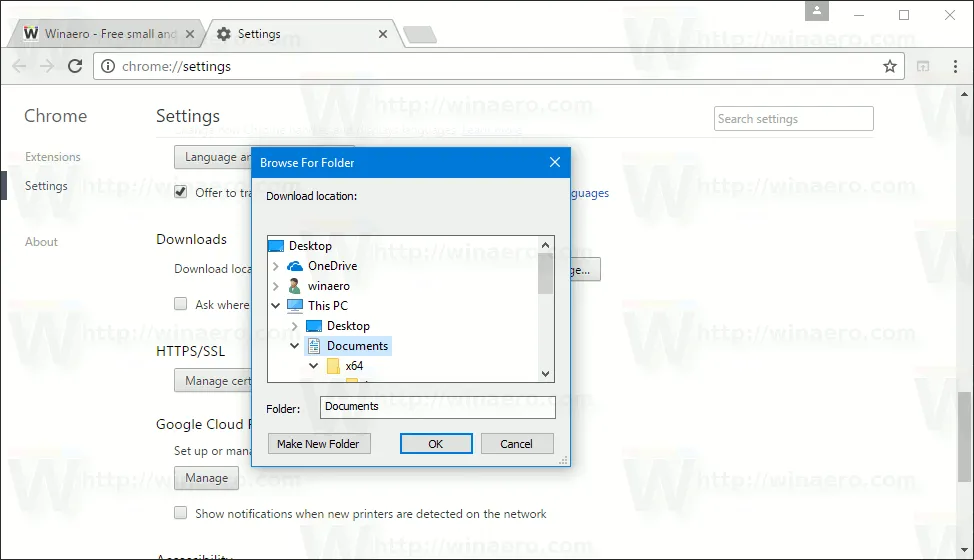
Bạn cũng có thể bật tùy chọn Ask where to save each file before downloading . Khi được bật, tuỳ chọn này sẽ làm cho Chrome hỏi bạn nơi lưu tệp đã tải xuống mỗi lần bạn cố tải xuống một cái gì đó.
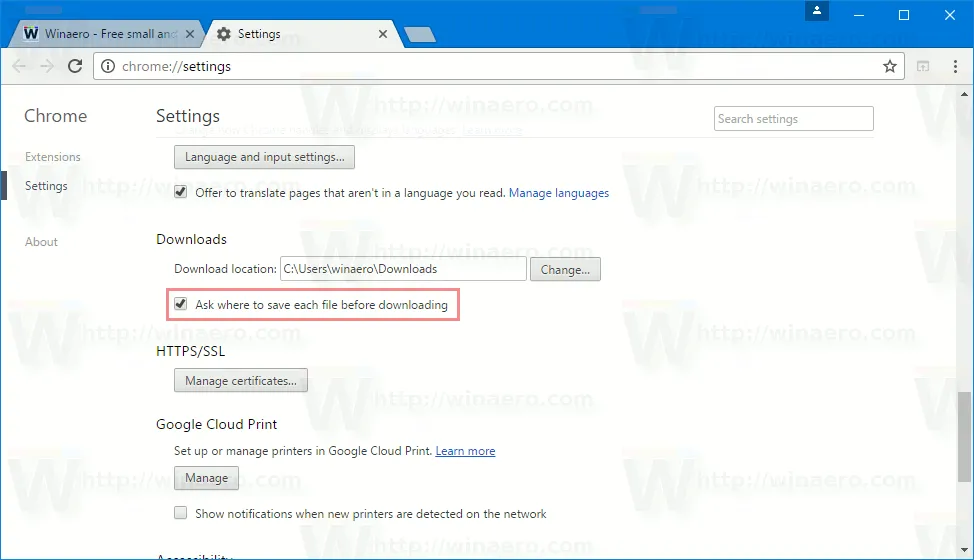
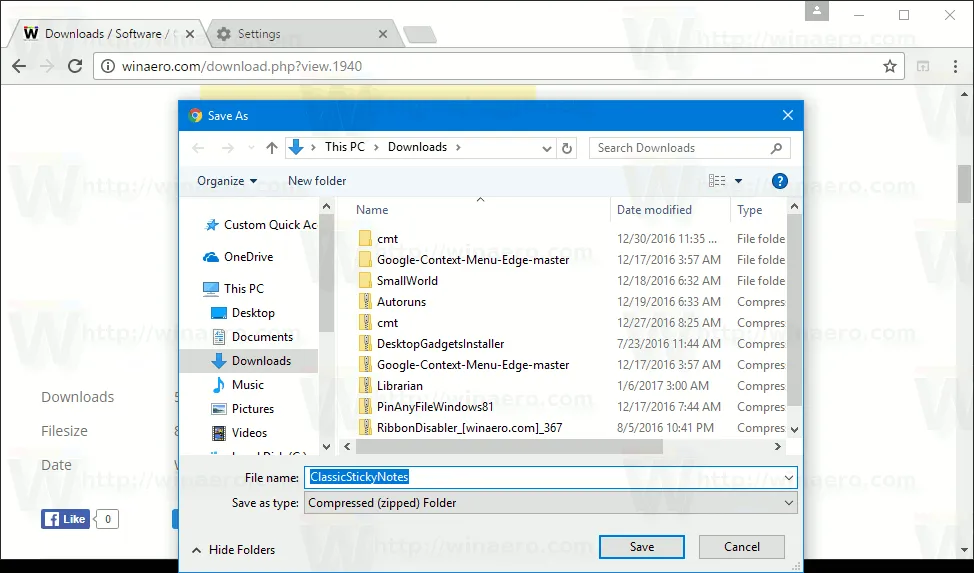
>>>>>Xem thêm: 5 Game Pokemon hay nhất dành cho Android
Theo mặc định, tùy chọn này bị vô hiệu hóa và Chrome tải tệp tin này vào thư mục tải xuống được chỉ định trực tiếp.
Google Chrome là trình duyệt web phổ biến nhất của văn bản này. Mặc dù có vẻ đơn giản nhưng nó là một trình duyệt mạnh mẽ. Nhờ các cài đặt, cờ và phần mở rộng của nó , bạn có thể định cấu hình nhiều cài đặt của nó như bạn muốn và mở rộng chức năng của nó.
